Hur man slår på/av inkognito-läge i YouTube

YouTube har ett inkognito-läge som förhindrar att dina visningar lagras eller påverkar dina listor. Denna handledning lär dig hur du använder det.
Med YouTubes uppdrag att ge oss en röst och utforska kan det vara ganska beroendeframkallande att titta på flera videor på YouTube. Autouppspelningsfunktionen som kan få dig att suga in dig, titta på flera topp tio eller gör-det-själv-videor när du bara tänkte se en.
Det är enkelt att prenumerera på dina favoritkanaler på YouTube eller komma i kontakt med din favoritinnehållsskapare. Men att vara så distraherad kan ibland göra att du missar en viktig uppgift eller två.
YouTube kom med användbara funktioner som hjälper dig att hålla reda på din visningstid. Med milda påminnelser som hjälper dig att fokusera på andra viktiga uppgifter kan du välja när du vill sluta titta.
YouTubes Take A Break Reminder hjälper dig att hålla reda på och begränsa hur mycket tid du spenderar online. Även om appen inte stängs av eller hindrar dig från att titta på videor, ger den dig en användbar uppmaning som gör att du kan göra ett mer medvetet val. Det är upp till dig att sluta eller fortsätta titta på den där videon av en katt som rider på en sköldpadda.
Om du utan ansträngning spenderar en stor del av dagen med att titta på videor, ställ in påminnelsen om att ta en paus:
Logga in på din YouTube-app.
Klicka på användarkontot/fotot.
Välj inställningar i rullgardinsmenyn som visas.
Klicka på Allmänt.
Klicka på Påminn högst upp för att ta en paus.
Du kommer att ha en lista över tidsramar som är; Aldrig, var 15:e minut, 30:e, 60:e, 90:e och 180:e minut.
Välj ditt påminnelseschema.
Klicka slutligen på OK.
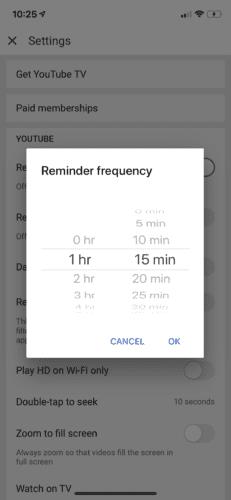
När påminnelsen Ta en paus dyker upp kan du stoppa den för att fortsätta titta på din video. Alternativt, klicka på Inställningar, tryck på Påminnelseinställningar för att stänga av det, eller justera frekvensinställningen om du föredrar det alternativet.
Intressant nog går timern när du tittar på klipp online. När videon stannar pausas även timern. Om du byter enheter, stänger av appen, loggar ut eller bryter en video i mer än 30 minuter, återställs påminnelsetimern automatiskt. Timern går dock inte när du tittar på sparade videor.
Nyligen introducerade YouTube en övertygande påminnelse - läggdagspåminnelsen - som en del av googles initiativ för digitalt välbefinnande. Om du är en dedikerad YouTube-guru online hjälper funktionen dig att påminna dig om att logga ut sent på kvällen. Förutom påminnelsen om att ta en paus innan, utgör båda funktionerna en mer omfattande uppsättning av YouTubes verktyg för skärmtid.
Med coronavirus-pandemin iscensätter sin närvaro, spenderar de flesta nu det mesta av sin tid online. Så läggdagsfunktionen hjälper dig att använda YouTube mer ansvarsfullt.
Funktionen säger praktiskt taget att du ska gå och lägga dig och är tillgänglig på mobila iOS- och Android-enheter.
Så här ställer du in påminnelsen:
Logga in på YouTube.
Klicka på Inställningar.
Aktivera eller avaktivera Påminn mig när det är dags för sängen.
Välj en start- och sluttid för påminnelsen enligt dina önskemål.
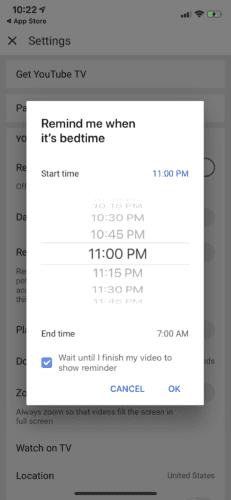
Alternativt:
Öppna din YouTube-app
Klicka på profilikonen i hörnet av telefonens skärm
Gå till tid tittade
Slå sedan på eller av Remind Me Its Bedtime
Med läggdagspåminnelsen kan du också snooza aviseringen tillfälligt i tio minuter. Du kommer att fortsätta titta på din video i tio minuter till när påminnelsen uppmanar dig igen. Du kan också välja hur du vill bli uppmanad att gå och sova. Du kan göra detta genom att klicka, vänta tills jag är klar med min video för att visa en påminnelse.
Förutom påminnelserna tillhandahåller YouTube även andra funktioner som hjälper dig att hantera din skärmtid.
Om du är en person som blir irriterad av aviseringsljud som dyker upp på din telefon vid en viss tidpunkt, då kommer YouTubes inaktivera aviseringsljud och vibrationer vara mycket användbara.
När du aktiverar den här funktionen skickas aviseringar tyst under en viss period varje dag. Funktionernas standardinställning är inaktiverad mellan 22.00 och 8.00, där alla ljud och vibrationer stoppas. Du kan välja att inaktivera eller anpassa start- och sluttider från dina inställningar.
Schemasammandraget är en påminnelseinställning som kombinerar alla dina individuella meddelanden, som du vanligtvis får; det vill säga nya videor från dina prenumererade favoritskapare eller liveprogram som dyker upp när som helst på dygnet. Dessa meddelanden kombineras i en lista som levereras vid en viss tid på dagen som du vill. Du kan också välja att tysta aviseringstiderna enligt ditt schema. Men genom att aktivera funktionen kan du inte se en livestream förrän efter att den har avslutats.
På din kontoprofil ger profilen för visningstid dig en visning av din genomsnittliga visningstid, inklusive hur länge du har tittat på videorna, dagligen och veckovis. Statistiken för din tittade tid hämtar från din visningshistorik.
YouTube, en av de största källorna till underhållning, gör det lätt att förlora en stor del av din dag genom att navigera i en labyrint av spännande videor. Med detta i åtanke ger appen dig nu en överblick över hur du kan fatta bättre beslut om dina tittarvanor. Att ställa in påminnelser är en spännande och ansvarsfull åtgärd som hjälper dig att hantera dina binge-watching-beteenden kring teknik.
YouTube har ett inkognito-läge som förhindrar att dina visningar lagras eller påverkar dina listor. Denna handledning lär dig hur du använder det.
YouTube är en av de bästa streamingsidorna på internet. När det kommer till korta klipp finns det ingen bättre källa - inte heller för innehåll som
Om dina YouTube-kommentarer inte skickas, låt videon spelas upp i några sekunder. Rensa sedan webbläsarens cache och inaktivera tilläggen.
Jag vet inte hur det är med dig, men jag tror att jag nu har en hel miljard kanaler som jag prenumererar på på YouTube. Det kan vara en liten överdrift antar jag.
YouTube har ett inkognitoläge som förhindrar att någon av dina visningar lagras eller påverkar dina listor. Denna handledning lär dig hur du använder den.
När du stöter på en YouTube-video du gillar är det nästan omöjligt att inte upprepa videon. Du behöver bara titta på det om och om igen, bra det
Här är en snabb uppdatering för de som undrar hur man går med i Xbox Ambassadors Program. Xbox Ambassadors Program består av en grupp hårda Xbox
Om YouTube inte kommer att spara din visningshistorik, inaktivera din annonsblockerare. Många användare bekräftade att annonsblockerare ofta blockerar webbadresser för spårning av YT:s historik.
Webbläsaren Safari är välkänd som signaturmotorn för internetåtkomst för Apple-enheter. Nyligen har många användare av Safari upplevt en oförmåga att
Om du är utelåst från ditt YouTube-konto, gå till sidan för kontoåterställning och svara på säkerhetsfrågorna för att återställa ditt konto.
Vad gör du när YouTube Music inte spelar nästa låt? Att rensa appcachen eller avinstallera YouTube Music bör lösa problemet.
Om du inte kan gå live på YouTube, generera en ny strömningsnyckel och se till att din kodare är uppdaterad. Starta sedan om din router och dator.
YouTube är en av de bästa streaming- och musikapplikationerna som finns – det finns så mycket bra innehåll där att det är ganska omöjligt att behålla
Sedan den officiella YouTube-appen för Xbox One uppdaterades för några månader sedan har många användare plågats av ett irriterande fel som får appen att logga ut dem
Om YouTube upptäckte ovanlig trafik från min dator kan detta betyda att systemet misstänker att det är automatiserad trafik.
Det är alltid trevligt att se om ett företag gör något rätt, eller hur? Tja, den här gången gör YouTube något som säkert får folk att njuta av
Om YouTube-ljudet slumpmässigt avbryts på Edge, uppdatera din webbläsare, rensa cacheminnet, inaktivera dina tillägg och kör felsökaren för ljud.
Om ett fel uppstod när du skapade ditt YouTube-konto, rensa webbläsarens cacheminne, inaktivera dina tillägg och använd en annan webbläsare.
Tekniken har hjälpt oss att inte bara leva ett enklare dagligt liv utan också att ansluta. Fler och fler människor runt om i världen har använt sociala plattformar
Microsoft Office Suites PowerPoint hjälper till att designa enastående presentationer för arbete, skola och personligt bruk. Den erbjuder mångsidiga funktioner som möjligheten att lägga till Excel-ark, cirkeldiagram,
Annonser kan vara användbara eftersom de informerar dig om erbjudanden och tjänster du kan behöva. Men de kan bli ohanterliga och bli irriterande. Det är då du vänder dig till annonsblockerare. Lär dig hur du konfigurerar Ad-Blocker i Opera för Android med dessa steg.
Lär dig hur man markerar eller framhäver viss text i dina Google Docs-dokument med hjälp av dessa steg för din dator, smartphone eller surfplatta.
Webbläsaren Google Chrome erbjuder ett sätt för dig att ändra de typsnitt den använder. Lär dig hur du ställer in typsnittet på det du vill.
Lär dig hur du markerar text med färg i Google Slides-appen med denna steg-för-steg-guide för mobil och dator.
Se hur du kan identifiera en specifik färg med ett integrerat verktyg i Firefox utan att använda tredjepartsprogram.
Du kan hitta flera tillägg för Gmail för att göra din hantering av e-post mer produktiv. Här är de bästa Gmail Chrome-tilläggen.
Se hur enkelt det är att lägga till ett ord eller ett annat språk i Firefox stavningskontroll. Se också hur du kan stänga av stavningskontroll för webbläsaren.
Se vilka steg du ska följa för att snabbt stänga av Google Assistant. Känn dig mindre övervakad och inaktivera Google Assistant.
Dina Facebook-vänner kan se alla kommentarer du skriver på offentliga inlägg. Facebook-kommentarer har inga individuella sekretessinställningar.
Att veta hur du ändrar Facebooks integritetsinställningar på en telefon eller tablet gör det enklare att hantera ditt konto.



























